cad多段线合并
我们在使用cad软件的时候,经常需要做一些图形的合并操作,这样可以对整体图形进行统一编辑和处理,但是,还有一些小伙伴不知道如何使用cad进行合并操作,下边,我们就演示一下cad多段线合并的操作方法,希望对你有所帮助和启发!cad软件里合并多段线的命令快捷键是PE。
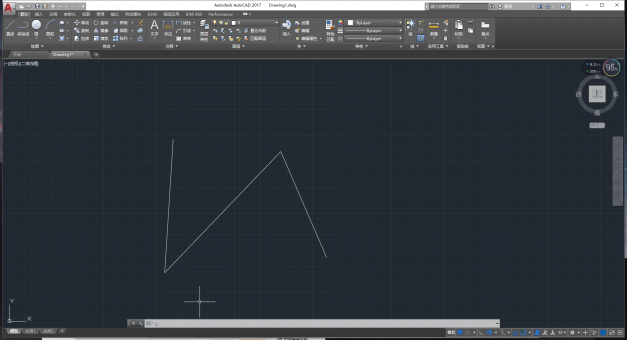
cad多段线合并怎么做?
我们在使用cad软件的时候,经常需要做一些图形的合并操作,这样可以对整体图形进行统一编辑和处理,但是,还有一些小伙伴不知道如何使用cad进行合并操作,下边,我们就演示一下cad多段线合并的操作方法,希望对你有所帮助和启发!cad软件里合并多段线的命令快捷键是PE。
1、首先,我们打开cad软件,利用命令“L”先画出几条线段,便于操作演示。
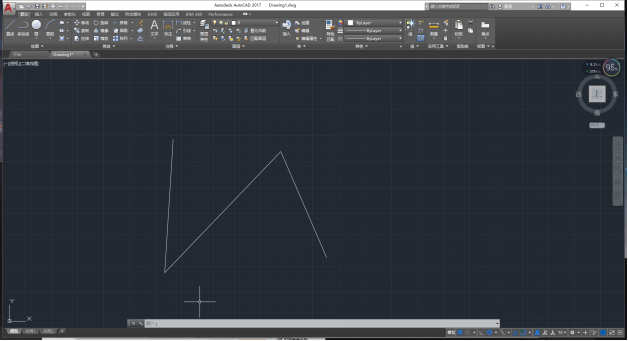
2、接着,我们输入命令“PE”,按“Enter”键确认,然后会出现“PEDIT选择多段线或[多条(M)]”,输入”M“,按“Enter”键确认。
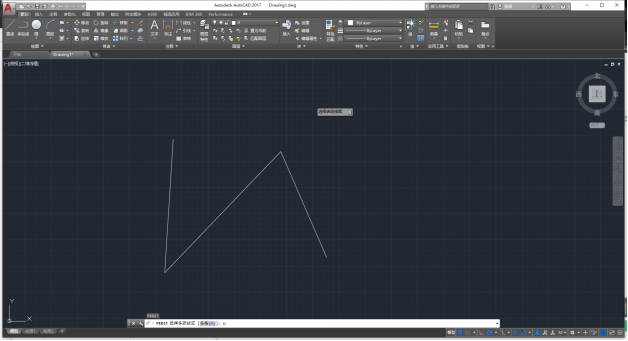
3、用鼠标选择需要合拼的多段线,按“Enter”键确认,出现“PEDIT是否将直线、圆弧和样条曲线转换为多段线[是(Y)][否(N)]?<Y>“,按“Enter”键确认,出现以下界面。

4、输入“J”,按“Enter”键确认,出现“PEDIT输入模糊距离或[合并类型(J)]<0.0000>”,按“Enter”键确认。

5、经过上述几步操作,多条线段已经合成一个整体,我们cad合并完成。

cad多段线合并的操作方法可能对于新手小伙伴来讲有些复杂,所以,如果你还没有掌握操作方法,一定要按照我们分享的操作步骤学习操练起来,更多cad软件的专业知识和技能需要我们学习和积累哦!
本篇文章使用以下硬件型号:联想小新Air15;系统版本:win10;软件版本:AutoCAD2017。
cad多段线合并如何操作
在cad的日常使用中,大多数都是对线段的操作,可能一个设计图中有许多条线段,有时我们需要把多段线合并起来,该怎么操作呢?下面小编给大家解答下这个问题。
1、第一步,估计不少人就会出现问题,英文合并并不是闭合,闭合是将其封闭,而合并是将其合并为一个对象,因此像操作这里的两个对象,合并为一个对象,是不能的,这是不少人操作失败的原因。
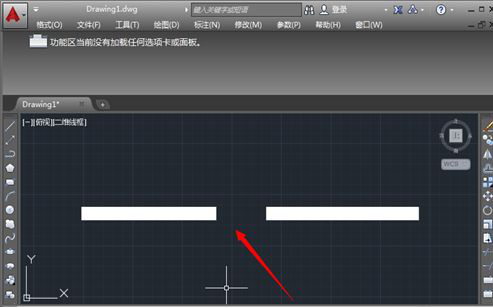
2、这里需要将两个多段线接合在一起,点击激活一个,拖动,捕捉到另一个线的端点,将其“接”在一起。
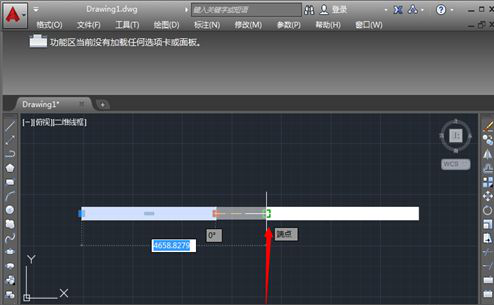
3、这时候可以看见,这两条多段线是两个对象,需要将其合并为一个对象。
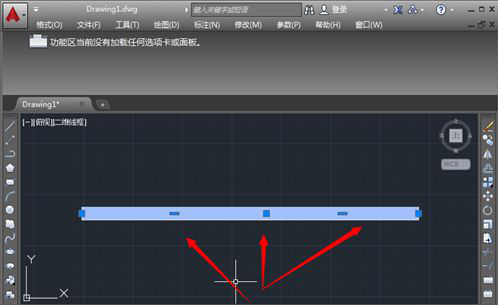
4、命令栏输入pe,然后点击回车键。

5、这时候要求选择对象,输入M,然后点击回车。
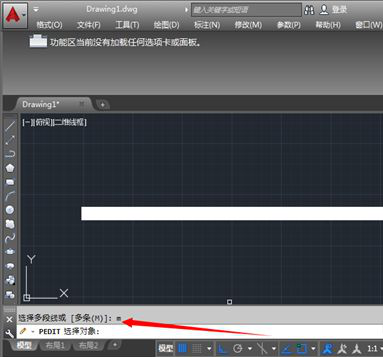
6、使用栏选或者是窗交的方式,选择需要“合并”的多段线。

7、选择之后,会出现一些选择项目,点击选择“合并j”,也可以直接在命令栏输入“J”,然后点击回车。

8、这时候就将两个对象合并在一起了,会继续提示你合并操作,如果已经完了,点击esc键退出操作。

9、再次使用鼠标点击这个对象,可以发现,两个多段线已经合并在一起了。
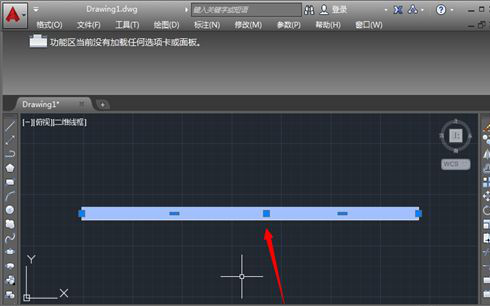
以上就是cad多段线合并的操作步骤,当你在遇到多段线合并无法成功时,可以按此方法来解决下。这都属于cad中经常会用到的操作,还不熟练的朋友要多加练习才行。
本篇文章使用以下硬件型号:联想小新Air15;系统版本:win10;软件版本:cad2010。
如何把cad多段线合并成一个整体
不管使用什么软件进行什么样的图形制作,都离不开对线段的使用,线段的使用在制图中的频率非常高,而且还要根据要求灵活的进行使用,不同的长度,不同的角度,因此单独的线段在对图形进行编辑的时候更灵活一些,在图形中如果一个图由多条单独的线段组合,要想对图形进行修改的时候,就要对每一条线段进行编辑,这样明显降低了制图的速度,这时候我们可以把线段组合成一个整体,这样就可以一起进行编辑,操作起来非常的省事儿,下边我们分享的就是如何把cad多段线合并成一个整体。
操作步骤如下:
1、画几段线
在命令栏输入‘L’画几段线。
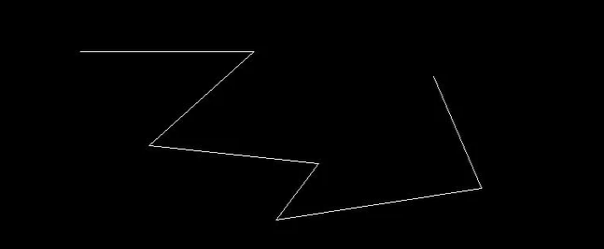
2、选择多条
接着在命令栏输入‘PE’命令,选择多条,输入‘M’。

3、出现提示
选择刚才画的线段,确认。接下里会提示:是否将直线和圆弧转换为多段线。
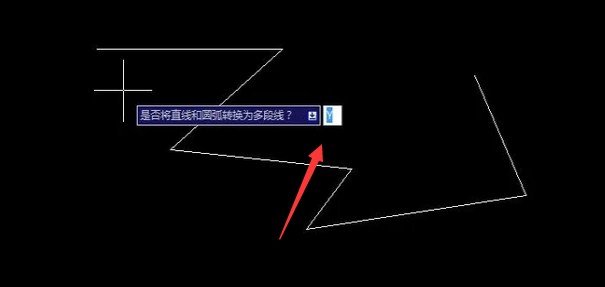
4、选择合并
选择确认,选择需要转换的线段,选择合并。

5、距离写为0
接着模糊距离写为0,点击空白处。
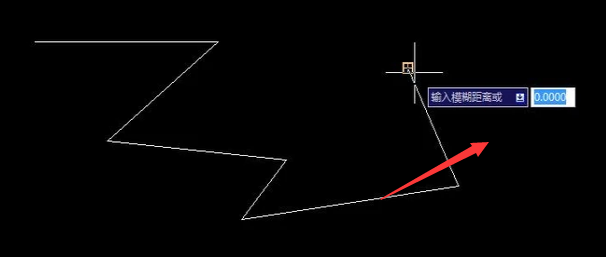
6、完成操作
这样就完成了啊。
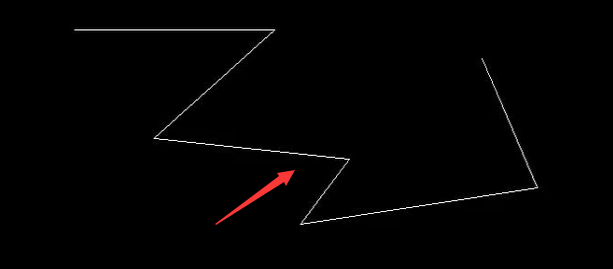
经过上边的操作讲解,如何把cad多段线合并成一个整体的方法和步骤就展示给大家了,线段的组合是在制图时候经常会用到的操作,有时候是把单独的线段组成图形,需要进行修改的时候还是把线段合并成一个整体更方便操作和编辑。
本篇文章使用以下硬件型号:联想小新Air15;系统版本:win10;软件版本:cad 2017。
